إنشاء قالب موقع WordPress
نشرت: 2022-10-19قالب موقع WordPress عبارة عن مجموعة من الملفات التي تعمل معًا لإنشاء تصميم ووظائف موقع WordPress. تتحكم ملفات القوالب في الشكل والمظهر العامين للموقع ، بينما توفر ملفات WordPress الأساسية الوظيفة. هناك طريقتان لإنشاء قالب موقع WordPress: يدويًا أو باستخدام منشئ قوالب موقع WordPress. يتطلب إنشاء قالب موقع WordPress يدويًا فهمًا أساسيًا لـ HTML و CSS. إذا لم تكن مرتاحًا للعمل مع التعليمات البرمجية ، فيمكنك استخدام مُنشئ قوالب موقع WordPress لإنشاء قالب موقعك. هناك بعض الأشياء التي يجب وضعها في الاعتبار عند إنشاء قالب موقع WordPress: يجب أن تكون ملفات القالب موجودة في دليل سمة WordPress. يجب تسمية ملفات القوالب وفقًا للتسلسل الهرمي لقالب WordPress. يجب أن تكون ملفات القالب صالحة HTML و CSS. يجب عدم تعديل ملفات WordPress الأساسية. عند إنشاء قالب موقع WordPress ، من المهم اتباع التسلسل الهرمي لقالب WordPress. التسلسل الهرمي للقالب هو الترتيب الذي سيبحث فيه WordPress عن ملفات القوالب عند عرض الصفحة. التسلسل الهرمي لقالب WordPress هو كما يلي: index.php front-page.php home.php single.php page.php archive.php category.php tag.php taxonomy.php author.php date.php search.php 404.php comments .php jobs.php header.php footer.php sidebar.php image.php بمجرد إنشاء قالب موقع WordPress الخاص بك ، يمكنك تحميله على موقع WordPress الخاص بك. للقيام بذلك ، قم بتسجيل الدخول إلى موقع WordPress الخاص بك ، وانتقل إلى صفحة المظهر> السمات ، وانقر فوق الزر إضافة جديد. في صفحة إضافة سمة جديدة ، انقر فوق الزر تحميل سمة. في صفحة تحميل السمة ، انقر فوق الزر استعراض وحدد ملف ZIP الذي يحتوي على قالب موقع WordPress الخاص بك. انقر فوق زر التثبيت الآن. بمجرد تثبيت قالب موقع WordPress الخاص بك ، يمكنك تنشيطه بالانتقال إلى صفحة المظهر> السمات والنقر فوق الارتباط تنشيط.
هل يمكنني إنشاء موقع قاعدة بيانات باستخدام WordPress؟
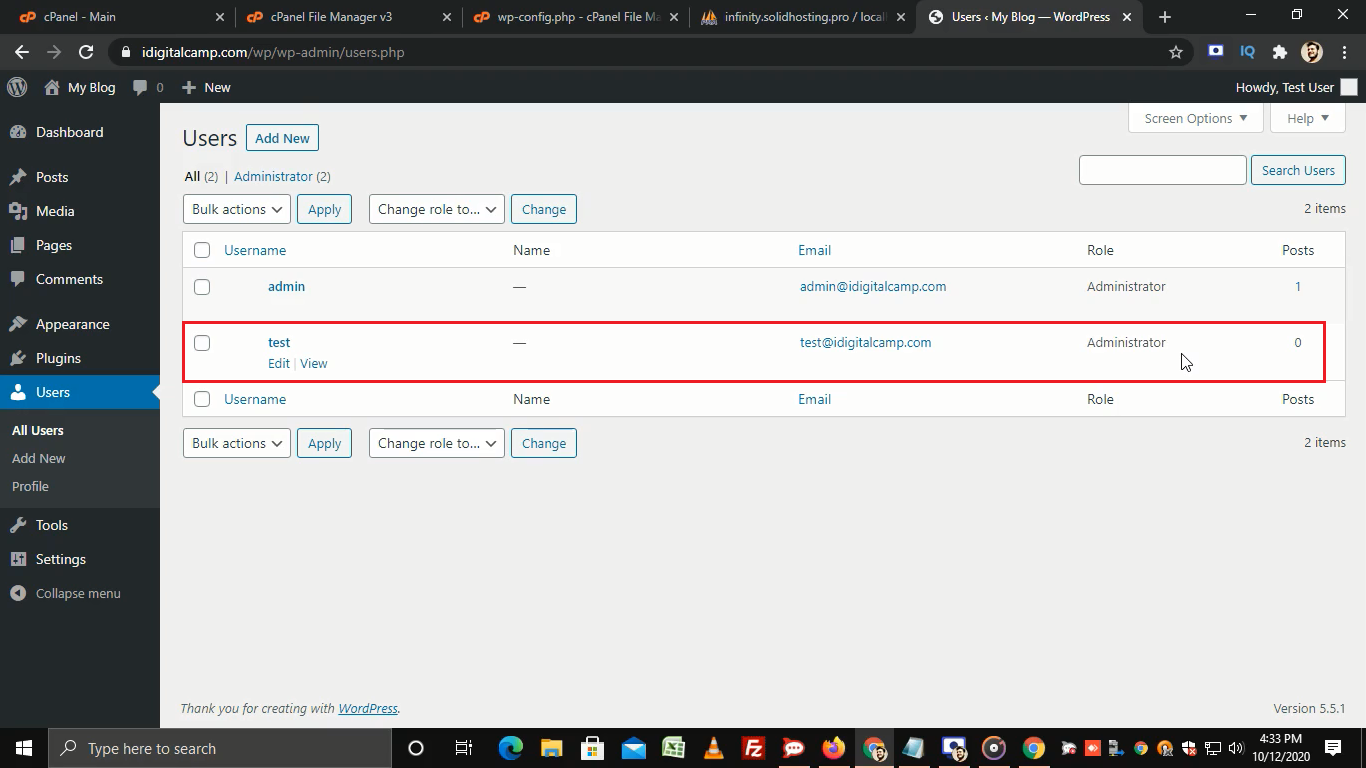
يمكن إنشاء قواعد بيانات WordPress باستخدام نظام إدارة قاعدة بيانات MySQL مفتوح المصدر. نظرًا لأن جميع قواعد بيانات WordPress لها بنية MySQL افتراضية ، فإن موقع الويب الخاص بك سيعمل بشكل صحيح ؛ ومع ذلك ، يمكنك إضافة المزيد من الجداول إلى قاعدة بيانات WordPress الخاصة بك إذا كنت تفضل ذلك.
إذا كنت تقوم بتثبيت WordPress على جهاز الكمبيوتر الخاص بك ، فتأكد من معرفة اسم المستخدم وكلمة المرور الخاصين بـ WordPress. إذا كنت تستخدم لوحة تحكم استضافة cPanel الخاصة بموفر خدمة الاستضافة ، فيمكنك اتباع هذه الخطوات البسيطة للبدء. تحتوي معظم توزيعات Linux على ميزة PhpMyAdmin المضمنة. الرجاء كتابة "help" أو "h" في موجه الأوامر ، وفقًا للصيغة الموضحة أدناه ، للحصول على المساعدة. يمكنك تسجيل الدخول بشكل طبيعي باستخدام حساب الاستضافة العادية لموقع واحد. املأ المساحة الفارغة بالكلمة "إنشاء قاعدة بيانات جديدة". للوصول إلى مستوى المستخدم ، ما عليك سوى تسجيل الدخول باعتبارك المورِّد وتحديد النطاق الأساسي كنطاق أساسي. من أجل حماية معلوماتك ، يجب عليك استخدام مجموعتين من 4-6 أحرف عشوائية.
كيفية إنشاء قاعدة بيانات في ووردبريس
إنه نظام تخزين رقمي يخزن المعلومات في قواعد بيانات WordPress. يتم تخزين ردود المستخدمين على السؤال في الواجهة الخلفية للموقع عند قيامهم بملء نموذج. يتضمن كل تثبيت WordPress قاعدة بيانات. لا تحتوي قاعدة البيانات الأساسية على العديد من إمكانيات البحث والتحليل ، على الرغم من طبيعتها الأساسية.
إن أبسط طريقة لتسهيل الأمور هي استخدام مكون إضافي لإنشاء قاعدة بيانات قابلة للبحث وسهلة التحليل. يعد WPBakery Page Builder الشهير و W3 Total Cache اثنين من العديد من الإضافات المتاحة.
في WordPress ، تأكد من وضع الخطوات التالية في الاعتبار: * br> انتقل إلى قائمة الاستضافة في القائمة العلوية ثم إلى قائمة نظام الملفات المركزي في القائمة السفلية.
انتقل إلى قسم الملفات ثم إلى مدير الملفات.
إذا نقرت على نافذة منبثقة ، فقد يطلب منك اختيار دليل تريد البدء فيه. يجب تحديد خيار جذر المستند ثم موقع الويب الذي تريد الوصول إلى معلومات قاعدة البيانات الخاصة به.
في قسم الملفات ، يوجد دليل يسمى wp-content.
يمكن العثور على ملف WP-config.php هنا.
إذا لم يفلح ذلك ، فاستبدله بتعريف ('DB_HOST،' your_database_name. ') br>. لهذا السبب أوصي بهذا الموقع. يمكنك حفظ الملف ثم إغلاق File Manager بعد ذلك.
من خلال فتح نافذة جديدة وكتابة اسم قاعدة البيانات الخاص بك في شريط العناوين ، يمكنك الوصول إلى قاعدة البيانات الخاصة بك.
سيتم الضغط على الزر الذي تريد تحديده.
ستتضمن شاشة معلومات قاعدة بيانات WordPress قائمة بالجدول والحقول.
بالنقر على اسم الجدول ، يمكنك مشاهدته كجدول واحد.
حدد اسم حقل معين من قائمة الحقول وانقر فوقه.
بالنقر فوق الزر "إضافة صف" ، يمكنك إضافة صف إلى أي جدول.
عند النقر فوق الزر "إضافة عمود" ، ستتم إضافة عمود جديد إلى الجدول.
عند حذف صفوف أو أعمدة من جدول ، حدد حذف الصف أو العمود من القائمة اليمنى.
يرجى حفظ التغييرات الخاصة بك عن طريق النقر فوق الزر "حفظ التغييرات".
يجب عليك إغلاق شاشة معلومات قاعدة بيانات WordPress.
يمكن إغلاق لوحة تحكم المضيف بالنقر فوق الزر "تكوين الحساب".

كيف اصنع قاعدة بيانات WordPress؟
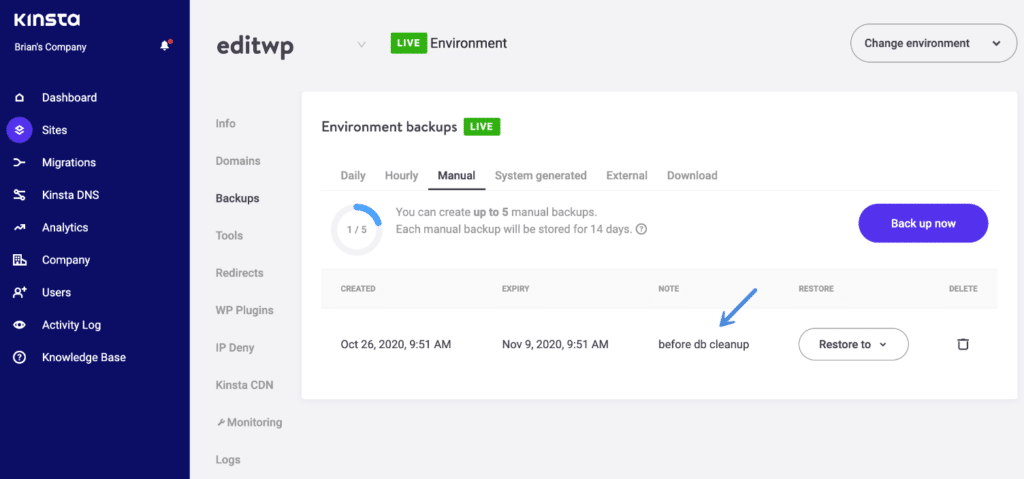
لا توجد إجابة واحدة تناسب الجميع على هذا السؤال ، لأن أفضل طريقة لإنشاء قاعدة بيانات WordPress ستختلف وفقًا لاحتياجاتك الخاصة وإعداد الاستضافة. ومع ذلك ، بشكل عام ، يمكنك إنشاء قاعدة بيانات WordPress باستخدام أداة phpMyAdmin التي يوفرها عادةً موفر استضافة الويب الخاص بك. بمجرد تسجيل الدخول إلى phpMyAdmin ، ستحتاج إلى إنشاء قاعدة بيانات جديدة ، ثم إنشاء مستخدم لقاعدة البيانات هذه. بمجرد القيام بذلك ، يمكنك بعد ذلك إضافة المستخدم إلى قاعدة البيانات ومنحهم جميع الامتيازات.
في هذه المقالة ، سأوضح لك كيفية إنشاء قاعدة بيانات يدويًا لمدونة WordPress أو موقع الويب الخاص بك. نوفر خيارًا من طريقتين للقيام بذلك: واجهات المستخدم الرسومية المستندة إلى الويب ، مثل phpMyAdmin ، أو سطر الأوامر. يجب أن تتكون كلمة المرور القوية من 8 أحرف على الأقل ويجب أن تتضمن حرفًا رقميًا واحدًا على الأقل ، بالإضافة إلى حرف أو رقم أو رمز خاص.
جرب النسخة التجريبية المجانية من Wp Engine لتبدأ مع WordPress
إذا كنت بدأت للتو في استخدام WordPress ، فننصحك باستخدام خدمة استضافة WordPress مجانية على الفور. تتوفر الإصدارات التجريبية المجانية لموفري الاستضافة مثل WPEngine ، مما يسمح لك باختبار خدماتهم قبل الالتزام باشتراك طويل الأجل.
أين أجد ملفات قوالب WordPress؟
إذا كنت تريد العثور على ملفات قوالب WordPress ، فإن أسهل طريقة هي استخدام محرك بحث مثل Google. ما عليك سوى كتابة "ملفات قالب WordPress" وستحصل على الكثير من النتائج. هناك طريقة أخرى وهي الانتقال إلى موقع WordPress الإلكتروني والبحث في قسم "الدعم". هناك ، يجب أن تجد رابطًا إلى WordPress Codex ، وهو عبارة عن مجموعة من الوثائق الخاصة بـ WordPress. يشتمل الدستور الغذائي على قسم خاص بملفات النماذج.
تحتوي سمات WordPress على مجموعة من ملفات القوالب. يعرض WordPress نموذجًا بناءً على الطلب الذي تقدمه عندما يزور شخص ما موقعك. ملف الفهرس هو ملف النموذج الأكثر أهمية ويعمل كأساس لأي مشروع. جزء القالب هو جزء من التعليمات البرمجية يتم تضمينه كجزء من قالب آخر ، مثل رأس الموقع. يتم استخدام قالب الصفحة الأولى دائمًا كصفحة أمامية للموقع سواء كانت موجودة أم لا ، بغض النظر عن الإعدادات التي تم تمكينها في صفحة المسؤول أو صفحة الإعدادات. إذا لم تقم بتعيين WordPress على استخدام صفحة أمامية ثابتة ، فسيتم استخدام أحدث صفحة منشورات. سيتم عرض اسم نوع المنشور المخصص ، مثل الكتب ، من خلال ملف archive-books.php.
يعد attachments.html إصدارًا أكثر تخصصًا من attachment.php ويتم استخدامه عند عرض مرفقات صور متعددة في وقت واحد. يستخدم قالب نتائج البحث لعرض نتائج بحث الزائر. يتم استخدام الكتل بدلاً من علامات القوالب في سمات الكتلة. يمكنك تضمين جزء قالب رأس أو تذييل عن طريق وضع علامة الحظر لجزء القالب في مكانه.
قوالب موقع WordPress
WordPress هو نظام إدارة محتوى (CMS) يمكّنك من إنشاء موقع ويب من البداية ، أو تحسين موقع ويب موجود. WordPress مجاني ، وهناك الآلاف من قوالب WordPress المجانية المتاحة على الإنترنت. يمكنك أيضًا شراء سمات WordPress المتميزة إذا كنت تريد موقعًا أكثر تعقيدًا. بمجرد اختيار قالب WordPress ، يمكنك تخصيصه ليناسب احتياجاتك عن طريق إضافة مكونات إضافية وعناصر واجهة مستخدم وميزات أخرى.
WordPress هو نظام إدارة المحتوى الأكثر استخدامًا في العالم. وفقًا لـ W3Techs ، يستخدم WordPress 59٪ من جميع مواقع CMS. من منظور الشخص العادي ، إنه نظام متعدد الاستخدامات للغاية يسمح لك بإنشاء أي نوع من مواقع الويب تقريبًا. على موقع WordPress ، يمكنك استخدام إما قالب مصمم مسبقًا أو موضوع مسبقًا. يمكن تخصيص موقع WordPress دون أن يكون مستندًا إلى الويب: يمكنك استخدام سمة لجعلها تبدو رائعة أثناء اللعب أيضًا بلوحة القيادة الخاصة به. هناك أكثر من 900 سمة WordPress متوفرة على ThemeForest ، وهو مجتمع عالمي من ملعب المبدعين.
كيف تختار موضوع ووردبريس
إذا كنت ترغب في إنشاء موقع WordPress جديد من البداية ، فيجب عليك اختيار سمة WordPress. تتضمن حزمة السمات تصميم وتخطيط موقع الويب الخاص بك ، بالإضافة إلى الكود المطلوب لبدء تشغيل موقع الويب الخاص بك. بعد تحديد سمة ، يمكنك إما تثبيتها على موقع WordPress الخاص بك أو تثبيت السمة بواسطة موفر قوالب WordPress. بمجرد اختيار قالب WordPress ، ستحتاج إلى اختيار تنسيق صفحتك. يتم تعريف قوالب WordPress بشكل عام من خلال مجموعة من الإرشادات التي توجه WordPress حول كيفية إنشاء نوع معين من الصفحات. يوجد أكثر من 40 قالب WordPress مختلفًا متاحًا ، لكل منها غرض معين في الاعتبار.
